スポンサーリンク
「ゲーム中に、メールの通知が来て失敗した!」「スクフェスしてたらLINE来てラグった/ミスった」なんてことを防ぐために、ゲームをするときに一時的にすべての通知をOFFにする方法を紹介します。さすがに利用中のアプリがゲームなのかどうかを自動認識することまではできませんが、ワンタッチで全通知のオンオフを切り替えられるので、便利だと思います。最近では、デレステでの利用も多い方法です。iPhone 6 Plus + iOS8。
スポンサーリンク
準備:おやすみモードを【強化】する設定をする
まず最初に、ゲーム中に通知を切るための事前準備をします。
「設定」アプリを開いて、「おやすみモード」を開きます。
まず、「通知:」の項目にある「常に知らせない」にチェックを入れます。
着信もしないようにしてしまいたい人は、「着信を許可」をタップして「だれも許可しない」をタップしてください(電話を無視する)。
さらにオプションですが、繰り返し電話がかかってきても通知しないようにしたいときは、「繰り返しの着信」を「オフ」にしておいてください(緊急の電話っぽくっても無視する)。
これで、「おやすみモード」を「オン」に設定している間、それがたとえゲーム中であっても、通知がひと通り来ないようになります。
※これを設定しないと、ゲーム中、つまりスリープ中でない間は通知が来てしまいます。
ゲーム前の操作:おやすみモードをオンにする
あとは、ゲームを開始する前に「おやすみモード」に入るだけです。
画面の下端から上方向にスライドさせると「コントロールセンター」が表示されるので、そのまま「おやすみモード(三日月マーク)」ボタンをタップしてください。
これで、簡単におやすみモードにできます。
おやすみモード中は、画面上部に三日月マークが表示されます。
ゲーム後の操作:おやすみモードをオフにする
ゲーム後もこのままだと困るので、ゲーム後は、もう一度コントロールセンターを表示して三日月マークをタップし、おやすみモードを「オフ」に戻すことを忘れないようにしてください。
スポンサーリンク
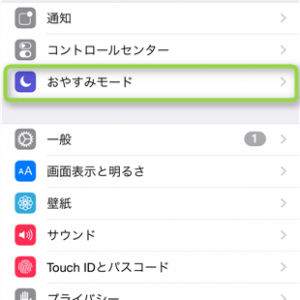

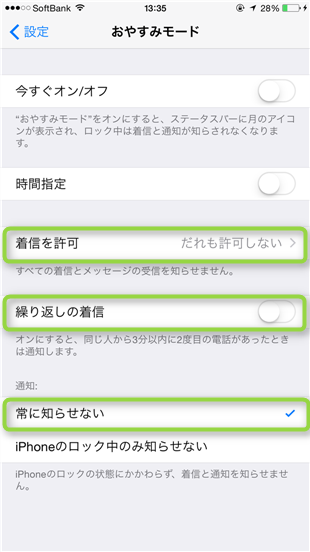
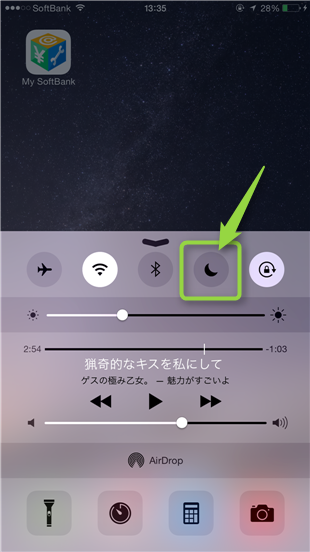
スポンサーリンク